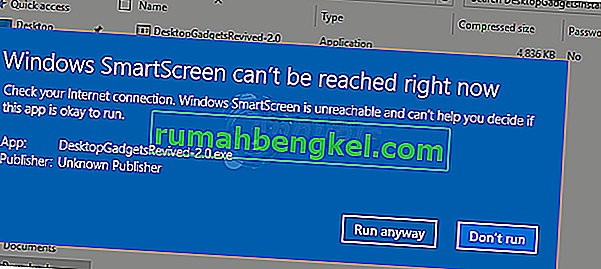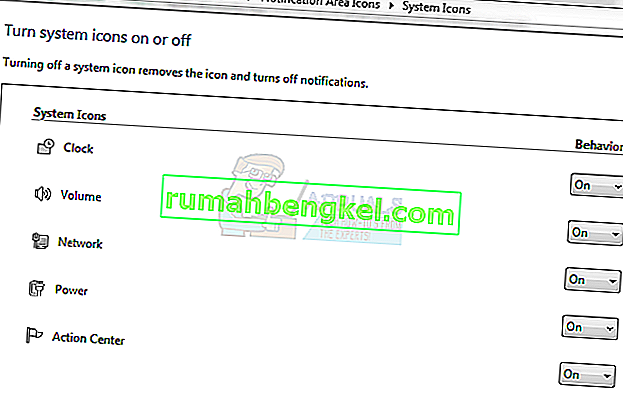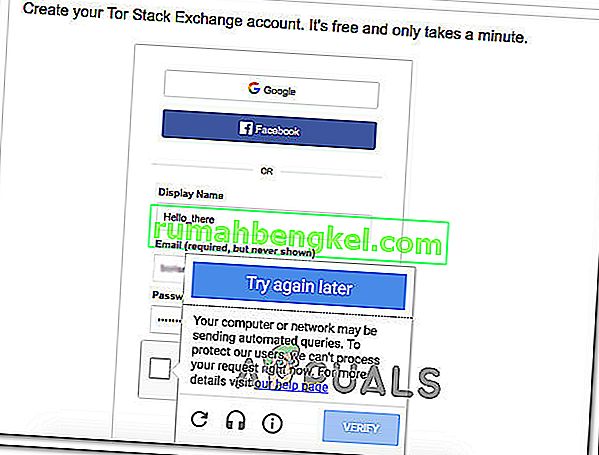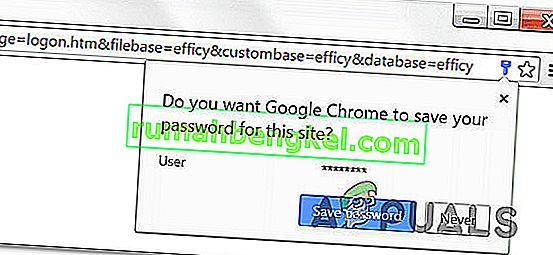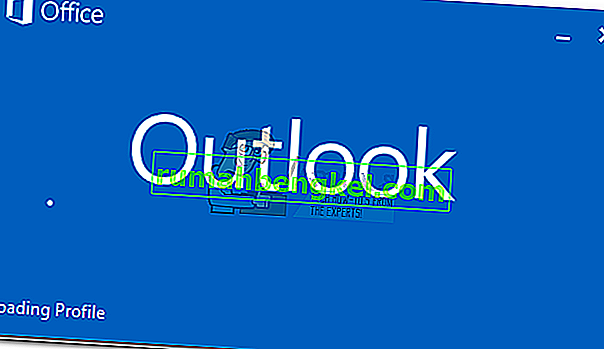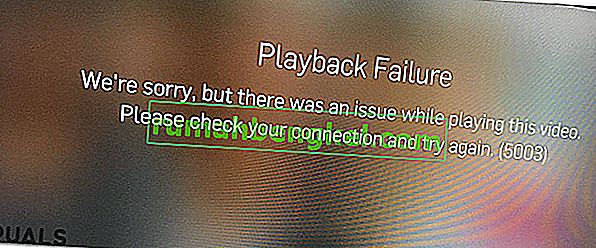Discord е приложение, специално създадено за геймърите, за да общуват по време на игрални сесии и да улесняват комуникацията в рамките на партита. Това е VOIP приложение и е най-добрият комуникационен софтуер, използван от игровата общност.
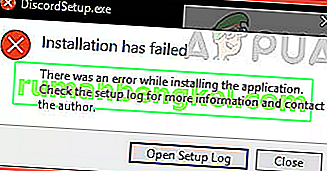
Напоследък много потребители изпитват съобщението за грешка „Discord Installation has Failed“, когато се опитват да инсталират приложението на своите компютри. Това обикновено не е свързано с приложение на трета страна и може да се случи на всеки. По-голямата част от потребителите изпитват този проблем обикновено, когато преинсталират приложението отново на компютъра си или когато мигрират своите устройства.
Какво причинява грешката „Инсталацията на разминаването е неуспешна“?
След проверка на различни потребителски отчети и измисляне на собствени експерименти, стигнахме до заключението, че това съобщение за грешка обикновено се причинява от следните фактори:
- Повредени / изобилни локални данни: Ако преинсталирате Discord на компютъра си, след като сте го премахнали по-рано, може би сте забравили да премахнете локалните файлове, съхранявани срещу вашия профил. Тези локални файлове обикновено влизат в конфликт с Discord, когато се опитате да го инсталирате отново.
- Антивирусен софтуер: Известно е, че антивирусният софтуер блокира инсталирането на няколко приложения на вашия компютър като фалшиво положителен. Деактивирането им решава проблема.
- Microsoft .NET Framework: Discord изисква на вашия компютър вече да е инсталирана .NET Framework. Ако модулът не присъства, вероятно ще получите това съобщение за грешка.
Преди да преминем към решенията, уверете се, че сте влезли като администратор на вашия компютър. Освен това трябва да имате активна отворена интернет връзка без прокси и VPN.
Решение 1: Изтриване на локални данни
Ако преди това сте използвали Discord някога в миналото, има вероятност локалните файлове все още да са на вашия компютър и да не бъдат изтрити. Ако локалните данни все още присъстват в системата и се опитвате да инсталирате Discord отгоре на това, няма да можете да инсталирате. Приложенията Discord проверяват и се опитват да правят локални папки с данни и записи в системния регистър. Ако те вече са налице, не може да ги презапише. Ще отидем до локалните папки и ще изтрием данните ръчно в това решение.
Преди да изтрием локалните данни, ще се опитаме да прекратим всички процеси на Discord на вашия компютър.
- Натиснете Windows + R, въведете “ taskmgr ” в диалоговия прозорец и натиснете Enter.
- Веднъж в диспечера на задачите, намерете всички процеси на Discord, които се изпълняват. Щракнете с десния бутон върху всеки един от тях и изберете End Task .
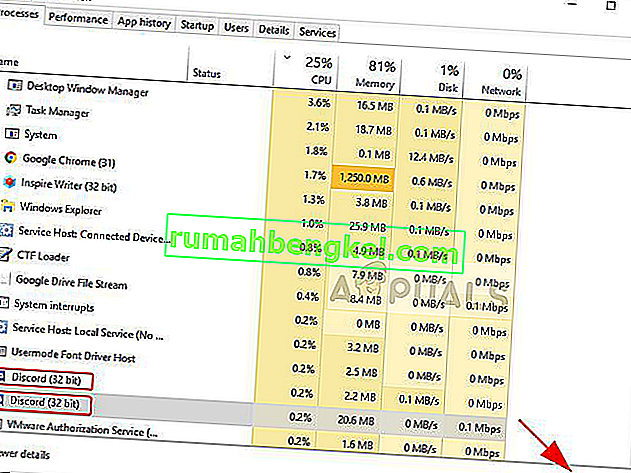
- Натиснете Windows + R и въведете “ % LocalAppData% ” в диалоговия прозорец и натиснете Enter.
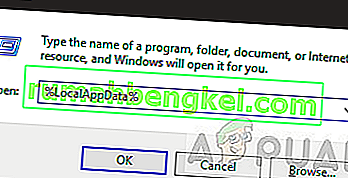
- Намерете папката с име Discord . Щракнете с десния бутон върху него и изберете Изтриване .
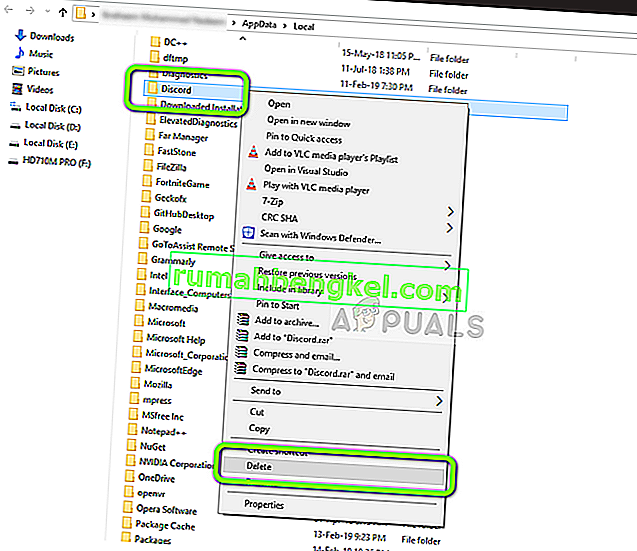
- Рестартирайте компютъра си правилно и проверете дали можете да инсталирате правилно на него.
Решение 2: Инсталиране на Microsoft .NET Framework
Microsoft .NET Framework е много популярна архитектура, използвана от различни приложения и игри. Той позволява на разработчиците на приложения да разработват своите приложения върху съществуващите класове и библиотеки, разработени от Microsoft. Обикновено .NET Framework се инсталира автоматично на вашия компютър, но има някои случаи, при които това може да не се случи (обикновено при мигриране на диска или поради административни проблеми).
В това решение ще инсталираме .NET Framework ръчно, след като го изтеглим от официалния уебсайт и след това ще опитаме да инсталираме. Ако все още не работи, ще продължим и ще преместим ръчно инсталационната папка.
Забележка: Това решение изисква на компютъра ви да е инсталиран софтуер за архивиране (като WinRAR или 7-ZIP).
- Придвижете се до официалния уебсайт на Microsoft и изтеглете .NET Framework изпълнимия файл на достъпно място.
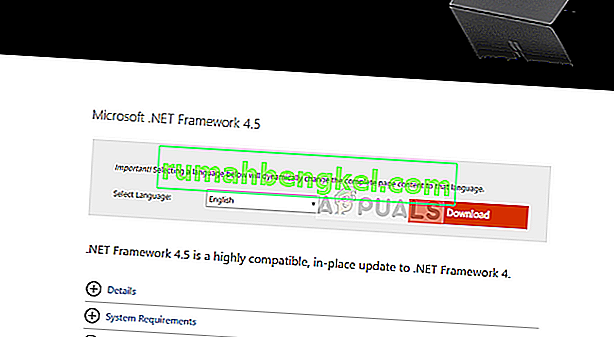
- Сега щракнете с десния бутон върху изпълнимия файл и изберете Изпълни като администратор . След като инсталацията приключи, рестартирайте компютъра си и проверете дали можете да инсталирате правилно.
Ако все още не можете да продължите с грешката при инсталиране, следвайте стъпките, изброени по-долу:
- Щракнете с десния бутон върху инсталатора на Discord и изберете Extract to / 7-Zip > DiscordSetup .
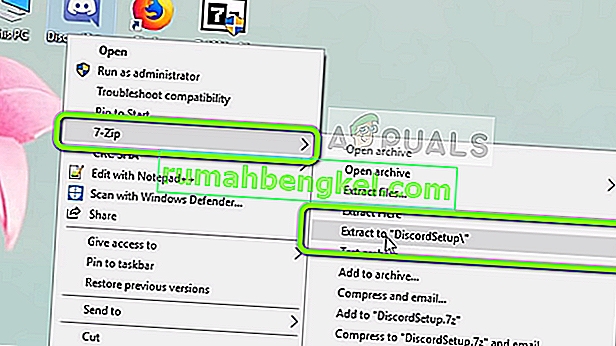
- Ще бъде създадена нова папка. Open Локален диск C и се движи на DiscordSetup отвътре папка.
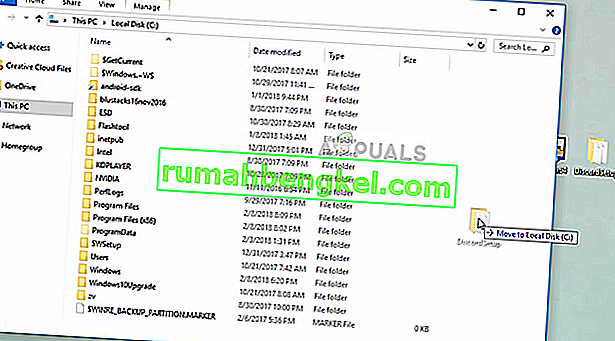
- Сега отворете папката DiscordSetup и намерете файла Discord-0.0.300-full.nupkg . Номерът на версията (0.0.300) на Discord може да се различава малко от тук, ако се опитвате да инсталирате по-нова версия. Щракнете с десния бутон върху него и го извлечете в същата директория.
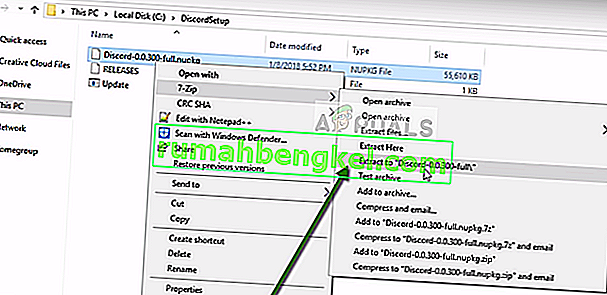
- Сега отидете до следния път:
DiscordSetup> Discord-0.0.300-full> lib> net45
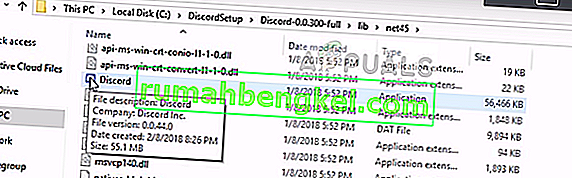
Тук ще намерите приложението Discord. Щракнете с десния бутон върху него и изберете Изпълни като администратор . Раздорът сега трябва да стартира без никакви проблеми. Тъй като е тромаво да идвате тук всеки път, за да стартирате приложението, можете да създадете пряк път към него на вашия работен плот.
Решение 3: Деактивиране на антивирусен софтуер
Известно е, че антивирусният софтуер блокира процесите на инсталиране на няколко приложения (като фалшиво положително). Има многобройни случаи, когато поради неизправени дефиниции на вируси, Антивирусът не позволява извършването на няколко действия и ги поставя под карантина.
Ако на компютъра ви е инсталиран антивирусен софтуер, трябва временно да ги деактивирате и след това да опитате да инсталирате. Ако това не работи, можете да ги деинсталирате напълно и след това да проверите. Това важи и за услугите за мониторинг на компютър; деактивирайте ги и след това опитайте Discord отново. Можете също да проверите статията ни за Изключване на антивирусната програма.